
旅先で出会った感動的や風景やインスタ映えする風景写真をスマホで上手に撮るコツや注意事項を教えてください
このような疑問に答えます。

風景写真をスマホで上手に撮るには、以下の5つを気にしながら撮ってみることです
✅雰囲気は明るさで調整して撮ってみる
✅風景の前に花などを置いて前景を作って撮ってみる
✅自然の中に人工物や人物を加えて印象的に撮ってみる
✅分割線(グリッド)を使って自分の気持ちや感情を表現してみる
✅思いっきりローアングルで撮ってみる
この記事を書くボクはWebライター兼編集者として、以前から付き合いのあるプロカメラマンの清水毅志さんに講師をお願いし、記事用写真を上手く撮るコツを教えてもらっています。
前回の記事▶子供を写真で上手に撮る5つのコツ【モデルを使ってプロが解説】

ちなみに清水さん、2021年度 京都芸術大学(通信教育)にて、学科賞を受賞されています
▶2021年度 京都芸術大学(通信教育) Web卒業・修了制作展



受賞作の一部

でも、いちばん撮りたいのは、人だったりするんです(笑)
ということで、さっそくはじめます!
目次
①雰囲気は明るさで調整して撮ってみる

まずは、雰囲気は明るさで調整して撮ってみる、ということです。
具体的には、明暗の差が大きい場合はHDR機能を活用することが挙げられます。
HDR機能とは?
HDRとは、High Dynamic Range(ハイダイナミックレンジ)の略で、いままでのSDR(スタンダードダイナミックレンジ)と比較した時に、より広い明るさの幅(ダイナミックレンジ)を表現してくれる機能です。

HDR機能をオンにするだけで、明るい部分と暗い部分、どちらも犠牲にならないよう、見たまま・ありのままを表現することができますよ
HDR機能の活用シーン

では、HDR機能の活用シーンにはどんな場面があるでしょうか?
ひとことで言えば、明暗の差が大きい場面で活用する、ということになります。
例えば、、、
- 公園や広場など強い日差しが差している場面
- 湖や川など光が反射している場面
- 屋内から屋外を撮影する場面
といったような場面を覚えておくと良いかも知れません。
HDRの設定方法
続いて、HDRの設定方法についてです。
ここでは、iPhoneでの設定について触れておくと、HDR設定は標準設定でオンになっています。
設定方法は、以下の通りです。
- 「設定」を開きます。
- 「カメラ」をタップします。
- 「ビデオ撮影」をタップします。
- 「HDR ビデオ」をタップします。
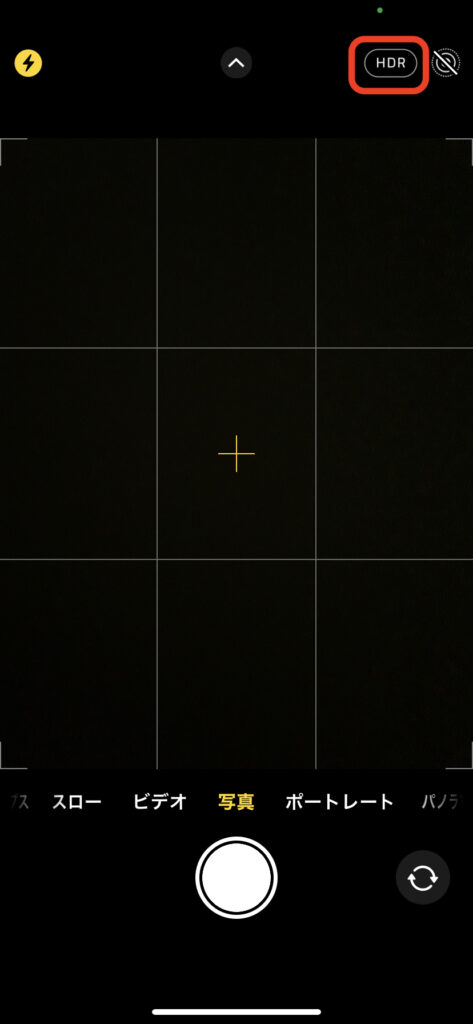
風景写真を上手に撮る際の注意点
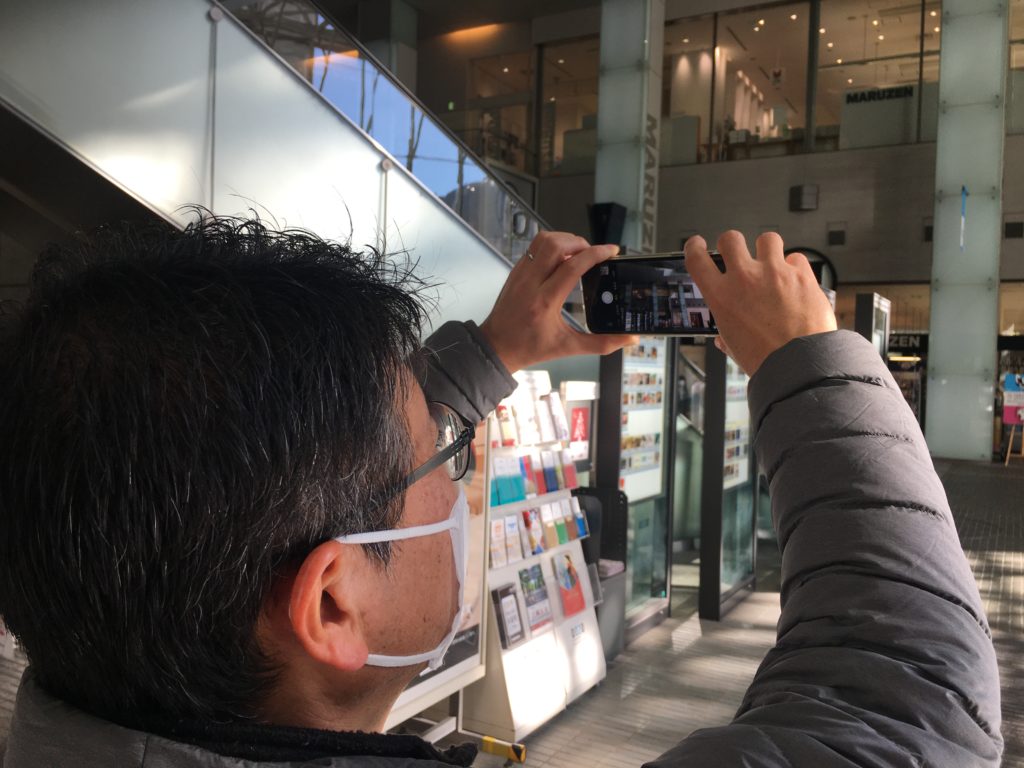
ここでひとつ、風景写真で上手に撮る際の注意点について少しだけ解説します。
それは、スマホは縦ではなく、横に持って撮るということです。

理由は簡単で、片手で撮るより安定するからです
確かに、SNSに投稿するなら画角的に縦で撮るほうが良い場合がありますし、この一瞬を逃さないためには、さっとスマホを取り出して片手で撮りたいかも知れません。
ただ、慌てているとつい手ブレ写真になったり、最悪地面に落としてしまうこともあります。
音量ボタンってシャッターにもなります

両手で写真を撮るほうが良いことは分かった、でも、シャッターボタンが押しにくいんだよね〜、と思ったアナタ。
ちょっと待ってください。
上の写真にあるように、音量ボタンを使えば、従来のシャッターボタンを使うことなく、カメラに近い感覚でシャッターを切ることができますよね。
晴れた日の日中は逆光に注意

風景や光の当たる方向を変えると、イメージが大きく変わります。
光には、順光と逆光、サイド光があり、順光は太陽の光を背に、逆光はカメラに向かって太陽の光が指した状態、真横から光が被写体に向かって差す状態です。

スマホは明るいところにピントを合わせようとする、ということを覚えておきましょう
②風景の前に花などを置いて前景を作って撮ってみる

次は、風景の前に花などを置いて前景を作って撮ってみる、についてです。
もう少し具体的に言うと、撮りたい風景の周囲に花や緑があれば、風景の前景にして撮影しようということです。
次の写真は、ほぼ同じ景色でも、前景なしの場合になります。


2つの写真を並べると比較しやすいと思います



いまは新緑が美しい季節なので、前景に加えてみました

それに比べて、前景に何もないと、ちょっと寂しい感じがしませんか?

風景を上手く撮るために、前景に色鮮やかな花や緑をアクセントに加えてみると、ガラッと印象が変わって見えます。


③自然の中に人工物や人物を加えて印象的に撮ってみる

続いては、自然の中に人工物や人物を加えて印象的に撮ってみる、ということですが、人工物や人物が加わると、写真に変化が加わります。

比較しみましたが、どう感じますか?



キレイな風景写真はSNSで見慣れてしまっているため、よほど特徴のある景色でない限り人の印象に残りにくいんです
好みがありますが、ただの景色だけでは構図として落ち着きませんが、自然の中に人工物や人物を加わっていると、印象が異なるように感じます。
④分割線(グリッド)を使って自分の気持ちや感情を表現してみる

次に、分割線(グリッド)を使って自分の気持ちや感情を表現してみる、についてお話します。

その前にひとつ質問させてください!
あなたが写真を撮る目的は何ですか?
ほとんどの場合、「ここに来たよ」、「これ食べたよ」という記録をするためであることが一般的だと思います。
いっぽう、プロのカメラマン(写真作家)は自分の気持ちや感情を表現するための道具として写真を撮っているわけです。
このような話をすると、「いやいや俺はプロじゃないし、、、」と思うかも知れません。
でも、せっかく写真を撮るなら、ボクら素人でもプロが撮るセンスのある写真に近づきたいじゃないですか?
とはいえ、せっかく写真を撮るなら、ボクら素人でもプロが撮るセンスのある写真に近づきたいじゃないですか?

上手く写真を撮るには、記録をするためだけでなく、自分の気持ちや感情を表現するために写真を撮る、ことをちょっと意識してみてください
そのためには、被写体をど真ん中にしたり、周りに余計なものを写りこんでしまわないように撮ったほうが、自分の気持ちや感情が伝わります。
そこで意識したいのが、まず「構図」を決めること。
難しそうですが、そんなことはありません。
カメラやスマホで写真を撮る際の構図には、日の丸構図と3分割構図という2種類の構図があることを覚えておくだけです。
日の丸構図と3分割構図
では、日の丸構図と3分割構図はどんなものなのでしょうか?
日の丸構図とは、被写体がど真ん中に配置されている構図のことをいいます。

これに対して、3分割構図とは、写真の縦横それぞれを3分割したうえで、その交点や線にメインの被写体を配置する構図のことです。

風景や建物、人物でも同じように考えます。

3分割構図を意識すると、簡単にバランスの取れた「安定感のある」「イイ感じ」の写真を撮ることができますよ


このように、3分割の直線に合わせて撮るだけで、景色の広がりを表現することができます。
分割線(グリッド)線を表示する方法

分割線(グリッド)線を表示する方法は、iPhoneであれば以下の通りです。
- 「設定」を開きます
- 「カメラ」をタップします
- 「グリッド」をタップします

たったこれだけで、3分割構図を意識した写真が撮れるようになりますよ
これで写真を撮るときに、グリッド線を表示させることができます(もちろん、撮った写真にグリッド線は写りません)
バランス感覚を持たせるのに、2種類の構図を意識して撮ってみましょう。
特に記録用としての日の丸構図より、表現するための3分割構図でグリッド線上に被写体を配置する撮り方にチャレンジしてみましょう。
⑤思いっきりローアングルで撮ってみる

続いては、思いっきりローアングルで撮ってみる、ということです。
この写真を撮っている様子なこんな感じ、、、

立ったままの目線では平凡な写真になりがちでも、被写体をローアングルから狙うと、いつもと違う、新鮮な印象を与えることができます。

ほぼ同じ焦点距離で撮影していますが、思いっきり地面に近づいてローアングルから撮影するほうが、写真が平面的であるのに対して、ローアングルからの写真には立体的な印象になります。
ローアングルの撮影方法


スマホを逆さまにするだけ、レンズが地面スレスレになり、ローアングル撮影の準備完了、あとはシャッターを押すだけです


こんな地面スレスレで撮れるのは、スマートフォンならではです


被写体をローアングルから狙うと、被写体の印象だけでなく背景も変わってきます。
被写体によりアングルを変えるといつもとは違う作品になりますので、様々な視点から被写体を観察して、時には立った目線だけでなく、ハイアングルやローアングルなど、アングルを変化させた撮影にチャレンジしてましょう。
そうすることで、表現の幅は格段に広がりますよ。
まとめ
最後まで読んでいただきありがとうございました!
この記事のまとめは以下の通りです。
✅雰囲気は明るさで調整して撮ってみる
✅風景の前に花などを置いて前景を作って撮ってみる
✅自然の中に人工物や人物を加えて印象的に撮ってみる
✅分割線(グリッド)を使って自分の気持ちや感情を表現してみる
✅思いっきりローアングルで撮ってみる
スマホは広角かつ、パンフォーカス(手前から奥まで、全てにピントが合っているように写すことができる)なので、風景写真にぴったりなのです。
以上、風景写真をスマホで上手に撮る5つのコツ、をお伝えしました。
この記事を読んで、今までとちょっと違ったアングルで、違った目的で風景写真を撮影してみようかな、と思っていただけたら嬉しいです。

次回は、2021年12月に始まったアイメガネ(当ブログ運営者)の新サービス「AI Image Fit」の開発者インタビューをお届けします。
✅AIイメージフィットとは?
✅開発期間中一番苦労したのはどんなこと?
✅実際ににやったみたけど、似合い度(AIからの評価)がイマイチ腑に落ちないときの対処法
など、盛りだくさんでお届けする予定ですので、お楽しみにおまちください。
あなたに、目と耳に関する「これが聞きたい!」「これが知りたい」がありましたら、メッセージをお寄せください。
スタッフが必ず拝見し、このブログ上でできる限り回答させていただきます。
【記事監修】アイジャパン株式会社 事業本部コミュニケーションデザイン部 木村幸生




コメント